excel表中复合饼图的制作步骤
- 格式:xlsx
- 大小:134.97 KB
- 文档页数:4
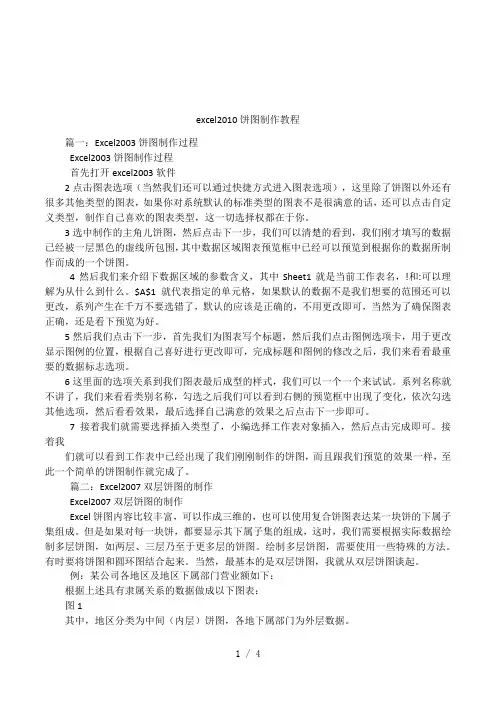
excel2010 饼图制作教程 篇一:Excel2003 饼图制作过程 Excel2003 饼图制作过程 首先打开 excel2003 软件 2 点击图表选项(当然我们还可以通过快捷方式进入图表选项),这里除了饼图以外还有 很多其他类型的图表,如果你对系统默认的标准类型的图表不是很满意的话,还可以点击自定 义类型,制作自己喜欢的图表类型,这一切选择权都在于你。
3 选中制作的主角儿饼图,然后点击下一步,我们可以清楚的看到,我们刚才填写的数据 已经被一层黑色的虚线所包围, 其中数据区域图表预览框中已经可以预览到根据你的数据所制 作而成的一个饼图。
4 然后我们来介绍下数据区域的参数含义,其中 Sheet1 就是当前工作表名,!和:可以理 解为从什么到什么。
$A$1 就代表指定的单元格,如果默认的数据不是我们想要的范围还可以 更改,系列产生在千万不要选错了,默认的应该是正确的,不用更改即可,当然为了确保图表 正确,还是看下预览为好。
5 然后我们点击下一步,首先我们为图表写个标题,然后我们点击图例选项卡,用于更改 显示图例的位置,根据自己喜好进行更改即可,完成标题和图例的修改之后,我们来看看最重 要的数据标志选项。
6 这里面的选项关系到我们图表最后成型的样式,我们可以一个一个来试试。
系列名称就 不讲了,我们来看看类别名称,勾选之后我们可以看到右侧的预览框中出现了变化,依次勾选 其他选项,然后看看效果,最后选择自己满意的效果之后点击下一步即可。
7 接着我们就需要选择插入类型了,小编选择工作表对象插入,然后点击完成即可。
接 着我 们就可以看到工作表中已经出现了我们刚刚制作的饼图,而且跟我们预览的效果一样,至 此一个简单的饼图制作就完成了。
篇二:Excel2007 双层饼图的制作 Excel2007 双层饼图的制作 Excel 饼图内容比较丰富,可以作成三维的,也可以使用复合饼图表达某一块饼的下属子 集组成。
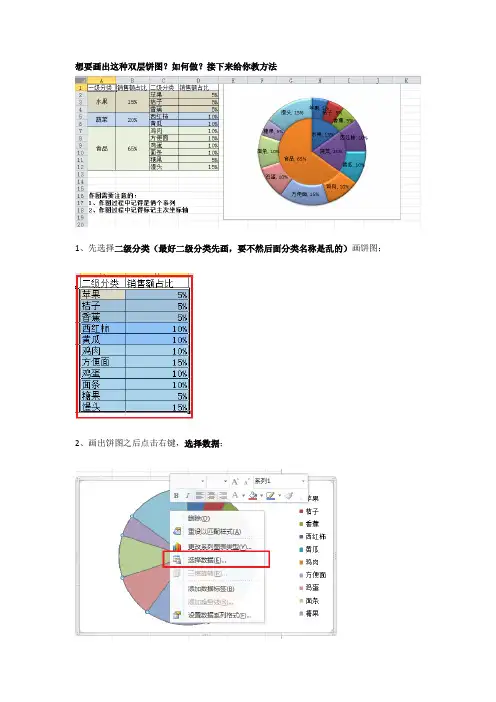
想要画出这种双层饼图?如何做?接下来给你教方法
1、先选择二级分类(最好二级分类先画,要不然后面分类名称是乱的)画饼图;
2、画出饼图之后点击右键,选择数据;
3、得到下面的图,然后点击添加;
4、系列2的系列值选择一级分类的数据;
5、得到系列2,点击确定;
6、右键点击设置数据系列格式,得到下图,点击次坐标轴,也就是把二级分类作为次坐标轴;
7、右键点击更改系列图表类型,选择圆环图;
8、右键选择数据源,选择系列2,点击编辑;
9、轴标签区域选择一级分类的名称,确定;
10、你会看到基本图形出来了,如果想显示值和类别名称,右键点击,选择设置数据标签格式,在类别名称打钩就行。
11、对于圆环图内的以及分类的饼图,同样可以右键点击,选择设置数据标签格式,在类别名称打钩显示类别名称。
12、可以通过标签位置的四个选项调整位置。
13、调整下来结果如下。
如果大家想改变圆环图的内径,可以右键圆环图选择设置数据系列格式来改变圆环图内径。
PS:这是本人觉得比较好的方法,跟大家分享一下。
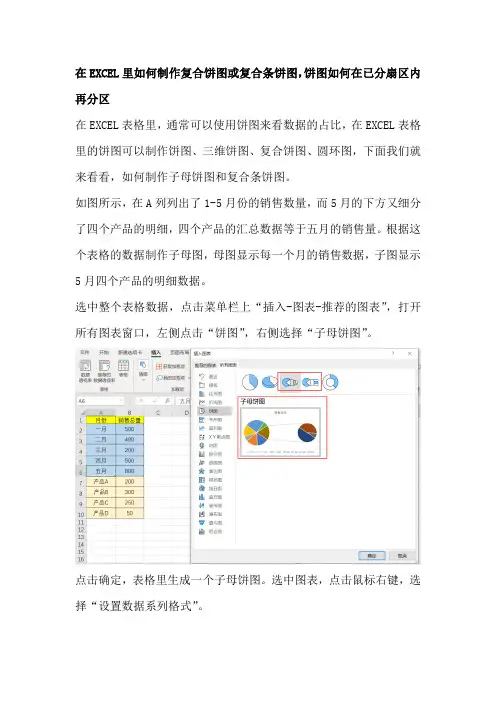
在EXCEL里如何制作复合饼图或复合条饼图,饼图如何在已分扇区内再分区在EXCEL表格里,通常可以使用饼图来看数据的占比,在EXCEL表格里的饼图可以制作饼图、三维饼图、复合饼图、圆环图,下面我们就来看看,如何制作子母饼图和复合条饼图。
如图所示,在A列列出了1-5月份的销售数量,而5月的下方又细分了四个产品的明细,四个产品的汇总数据等于五月的销售量。
根据这个表格的数据制作子母图,母图显示每一个月的销售数据,子图显示5月四个产品的明细数据。
选中整个表格数据,点击菜单栏上“插入-图表-推荐的图表”,打开所有图表窗口,左侧点击“饼图”,右侧选择“子母饼图”。
点击确定,表格里生成一个子母饼图。
选中图表,点击鼠标右键,选择“设置数据系列格式”。
右侧打开“设置数据系列格式”窗口,点击系列分割依据,选择“位置”,下方输入“第二绘图中的值”,输入数字4,因为这里子图一共有4个值。
点击间隙宽度,调整母图和子图之间的间距,点击“第二绘图区大小”,调整第二个饼图,也就是子图的大小。
点击“饼图分离”,还可以调整饼图之间的饼块分离。
选中饼图,点击鼠标右键,单击“添加数据标签”。
子母饼图上每一个饼块都添加上了数据标签,但从下图的图表上发现,母图上显示出两个五月的的数据,点击菜单栏上“图表设计-选择数据”,弹出窗口,在水平轴标签框里去掉勾选“五月”。
现在左侧的母图仅显示了一个五月的数据,五月的数据两侧显示出两条直线连接子图,子图分成了产品ABCD。
点击数据标签,右侧打开“设置数据标签格式”窗口,勾选类别名称和值,双击“其他,800”,修改为“五月,800”。
接下来就是背景或外观的美化了,根据自己的实际需要,调整每一个饼块的填充色、轮廓色等等。
选中图表区域,设置图表的背景颜色和轮廓色等。
如果子母饼图想修改为复合条饼图,可以选中复合饼图,点击菜单栏上“图表设计-更改图表类型”。
弹出窗口,点击复合条饼图。
单击确定,表格里的复合饼图转换成了复合条饼图,布局上做些细微的调整即可。
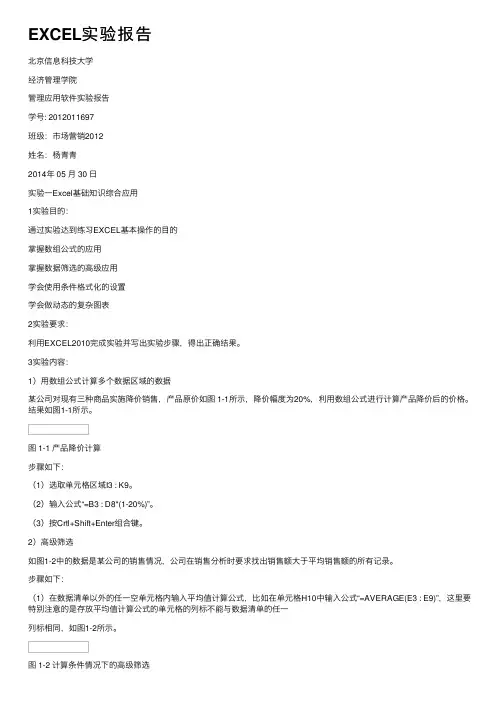
EXCEL实验报告北京信息科技⼤学经济管理学院管理应⽤软件实验报告学号: 2012011697班级:市场营销2012姓名:杨青青2014年 05 ⽉ 30 ⽇实验⼀Excel基础知识综合应⽤1实验⽬的:通过实验达到练习EXCEL基本操作的⽬的掌握数组公式的应⽤掌握数据筛选的⾼级应⽤学会使⽤条件格式化的设置学会做动态的复杂图表2实验要求:利⽤EXCEL2010完成实验并写出实验步骤,得出正确结果。
3实验内容:1)⽤数组公式计算多个数据区域的数据某公司对现有三种商品实施降价销售,产品原价如图 1-1所⽰,降价幅度为20%,利⽤数组公式进⾏计算产品降价后的价格。
结果如图1-1所⽰。
图 1-1 产品降价计算步骤如下:(1)选取单元格区域I3 : K9。
(2)输⼊公式“=B3 : D8*(1-20%)”。
(3)按Crtl+Shift+Enter组合键。
2)⾼级筛选如图1-2中的数据是某公司的销售情况,公司在销售分析时要求找出销售额⼤于平均销售额的所有记录。
步骤如下:(1)在数据清单以外的任⼀空单元格内输⼊平均值计算公式,⽐如在单元格H10中输⼊公式“=AVERAGE(E3 : E9)”,这⾥要特别注意的是存放平均值计算公式的单元格的列标不能与数据清单的任⼀列标相同,如图1-2所⽰。
图 1-2 计算条件情况下的⾼级筛选(2)设置条件区域,条件区域的列表可以是除数据清单中数据标题以外的任何⽂本,⽽筛选条件可在单元格C13中输⼊“=E3>$H$10”,这⾥要特别注意:必须以绝对引⽤的⽅式引⽤销售额平均值,以相对引⽤的⽅式引⽤数据清单中的数据。
(3)按照步骤进⾏⾼级筛选,其中⾼级筛选的数据区域为$A$2 : $G$9;⾼级筛选的条件区域为$C$12 : $C$13,则筛选结果如图1-3所⽰。
图1-3⾼级筛选结果3)突出显⽰满⾜特定规则的单元格如图1-4所⽰,为某公司销售部员⼯上半年的业绩考核分数。
请按如下规则,对个⽉中不同分数段区间的成绩,设置特定的字体格式:优秀:(≥85),蓝⾊加粗效果;不及格成绩(<60),红⾊斜体效果;其余中间成绩仍⽤默认字体。
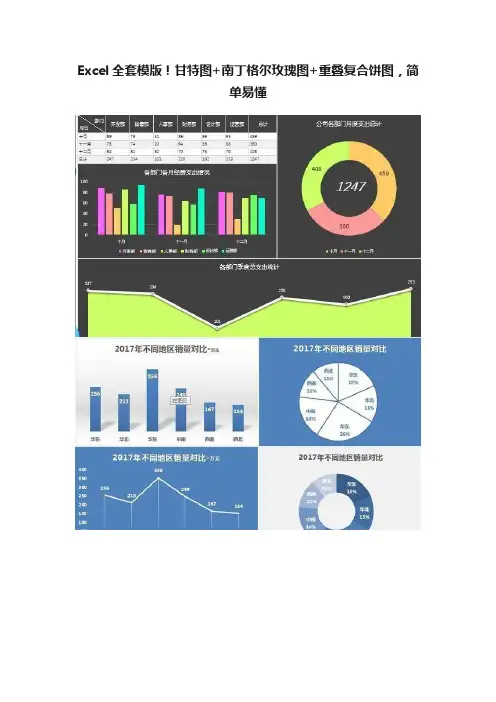
Excel全套模版!甘特图+南丁格尔玫瑰图+重叠复合饼图,简单易懂Excel至今流传的模板不计其数,据统计应该在4000套左右,虽然我可以免费发给大家,但是我们实际应用中又会用到几套呢,而这几套又如何匹配我们自己的表格数据呢?所以大家在拿到模板之前应该先学会“偷天换日大法”,真正把模板变为自己的,想怎么改就怎么改!下面就给大家介绍3种经典模板制作原理,举一反三,真正将模板据为己有!经典模板 1双层复合饼图,Excel中比较难理解的复合图表,如果弄懂这张图表,制作其他图表迎刃而解!我们来看下图中这张基础数据表这张数据表中分别包括3个城市A、B、C,销量分别为450、270、380,9个商家销量分布在A、B、C 3个城市,用普通饼图表示的话,很难表现数据结构。
所以需要使用复合重叠饼图技巧。
步骤1、创建饼图,“插入“选项卡下,选择二维饼图。
注意:不需要选择任何数据插入进来的饼图区域是空的,不要着急。
步骤2、点击“设计选项卡”下面的“选择数据”,弹出“选择数据源”窗口步骤3、点击“添加按钮”步骤4、在“编辑数据系列”窗口中输入系列名称为“城市销量”,系列值选择C4:C12区域,点击确定。
步骤5、点击“编辑按钮”步骤6、”轴标签“窗口中,轴标签区域选择B4:B12区域,点击确定。
步骤7、继续点击“添加“”按钮步骤8、在“编辑数据系列”窗口中输入系列名称为“商家销量”,系列值选择E4:E12区域,点击确定。
步骤9、点击“”编辑“”按钮步骤10、轴标签区域选择D4:D12区域,点击确定。
步骤11、依次点击“格式“——设置所选内容格式——”系列选项“图标——单选按钮“次要坐标轴——饼图分离”,在这里的饼图分离度我们选择47%(此图过大在手机上显示不清晰,大家可以按照红色方框位置,结合Excel2016找到对应位置操作)步骤12、下图饼图的三个部分被分离了,选择饼图的一个部分向箭头所指的中心点拖动,其他分离的两个部分也拖动到中心。
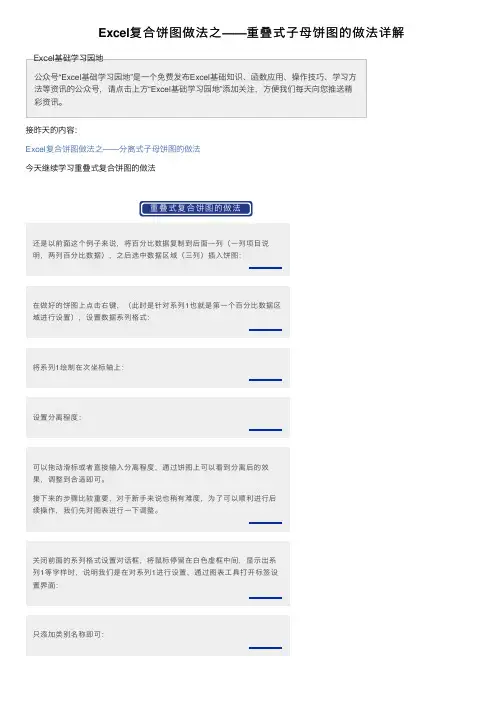
Excel复合饼图做法之——重叠式⼦母饼图的做法详解Excel基础学习园地公众号“Excel基础学习园地”是⼀个免费发布Excel基础知识、函数应⽤、操作技巧、学习⽅法等资讯的公众号,请点击上⽅“Excel基础学习园地”添加关注,⽅便我们每天向您推送精彩资讯。
接昨天的内容:Excel复合饼图做法之——分离式⼦母饼图的做法今天继续学习重叠式复合饼图的做法重叠式复合饼图的做法还是以前⾯这个例⼦来说,将百分⽐数据复制到后⾯⼀列(⼀列项⽬说明,两列百分⽐数据),之后选中数据区域(三列)插⼊饼图:在做好的饼图上点击右键,(此时是针对系列1也就是第⼀个百分⽐数据区域进⾏设置),设置数据系列格式:将系列1绘制在次坐标轴上:设置分离程度:可以拖动滑标或者直接输⼊分离程度,通过饼图上可以看到分离后的效果,调整到合适即可。
接下来的步骤⽐较重要,对于新⼿来说也稍有难度,为了可以顺利进⾏后续操作,我们先对图表进⾏⼀下调整。
关闭前⾯的系列格式设置对话框,将⿏标停留在⽩⾊虚框中间,显⽰出系列1等字样时,说明我们是在对系列1进⾏设置,通过图表⼯具打开标签设置界⾯:只添加类别名称即可:通过对⽐我们找到需要调整的四个分区:接下来的这⼀步需要⼀定的⼿法,单选系列2的其他游戏(也就是其他游戏下⾯⼤的区域),右键打开系列设置窗⼝:单选时只显⽰三个⽩点,右键打开设置系列点格式,调整填充⾊为⿊⾊:继续选择其他⼏个数据点,都设置为⿊⾊:接下来设置系列1的这⼏个数据点,调整分离度为0:可以看到,这些系列点的选择有时候确实需要技术~~~最后对图表进⾏以下整容项⽬:删除图例、调整标签字体颜⾊、添加图表背景等等,这些都是图表⾥最基本的操作了,不再⼀⼀赘述,效果图如下:从制作难度来说,重叠式的⼦母饼图稍显⿇烦,但是效果要⽐分离式的更加直观,具体使⽤那种形式的⼦母饼图可以⾃⼰选择。
这是⼀本菜鸟都能看懂的教程,⽤通俗幽默的语⾔介绍了132个常⽤函数,通过200个销售分析、⼈⼒资源、教育、财务等⾏业的实⽤案例带你进⼊公式的世界,更有超过600道公式练习题可以巩固实践。
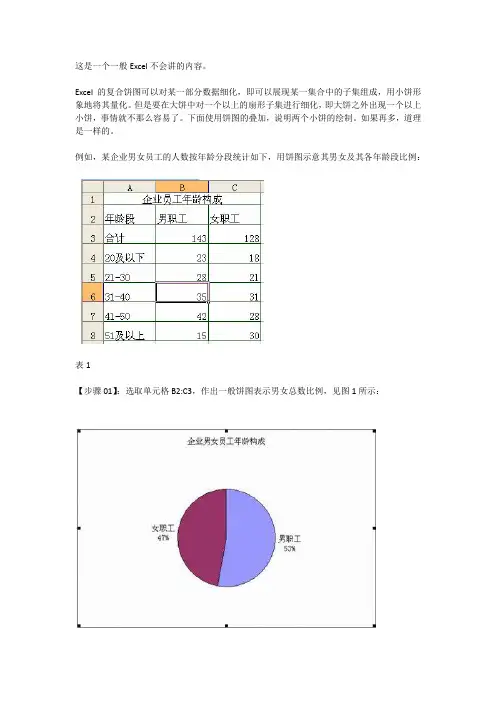
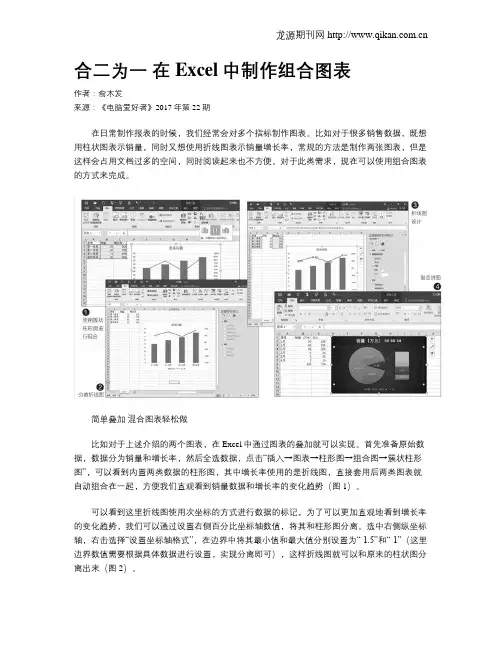
合二为一在Excel中制作组合图表作者:俞木发来源:《电脑爱好者》2017年第22期在日常制作报表的时候,我们经常会对多个指标制作图表。
比如对于很多销售数据,既想用柱状图表示销量,同时又想使用折线图表示销量增长率,常规的方法是制作两张图表,但是这样会占用文档过多的空间,同时阅读起来也不方便。
对于此类需求,现在可以使用组合图表的方式来完成。
简单叠加混合图表轻松做比如对于上述介绍的两个图表,在Excel中通过图表的叠加就可以实现。
首先准备原始数据,数据分为销量和增长率,然后全选数据,点击“插入→图表→柱形图→组合图→簇状柱形图”,可以看到内置两类数据的柱形图,其中增长率使用的是折线图,直接套用后两类图表就自动组合在一起,方便我们直观看到销量数据和增长率的变化趋势(图1)。
可以看到这里折线图使用次坐标的方式进行数据的标记,为了可以更加直观地看到增长率的变化趋势,我们可以通过设置右侧百分比坐标轴数值,将其和柱形图分离。
选中右侧纵坐标轴,右击选择“设置坐标轴格式”,在边界中将其最小值和最大值分别设置为“-1.5”和“-1”(这里边界数值需要根据具体数据进行设置,实现分离即可),这样折线图就可以和原来的柱状图分离出来(图2)。
右击折线图,选择“添加数据标签→添加数据标签”,同时在“设置数据系列格式→数据标记选项→标记”,选择圆点标记进行折线图的连接,这样组合图标可以非常直观地看到增长率的变化了(图3)。
当然,Excel还有很多组合图形可以直接使用。
比如在表示数据百分比图示时,我们经常使用饼形图来表示,但是如果某一类别的数据很小,这样在饼形图上就无法很好地展示出来。
此时可以使用复合饼图的形式表示,可以将较小数据自动组合在一起。
同上,选中数据后,点击“插入→图表→饼形图→复合条饼图”,接着使用堆积条形图组合来进行展示即可(图4)。
突破限制制作更复杂的组合图上述操作都是直接引用Excel内置的组合图表完成操作,不过Excel内置的组合图表在实际使用时仍然有一定的局限性,比如上例的组合饼图,只能使用内置的复合饼图或者复合条饼图。
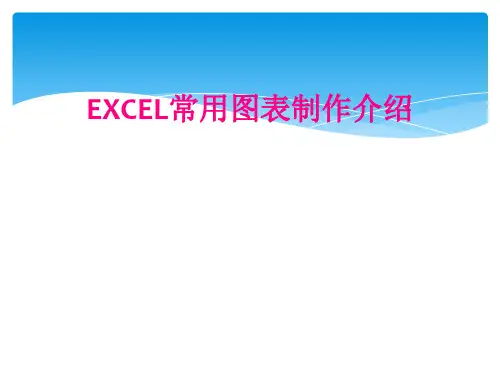

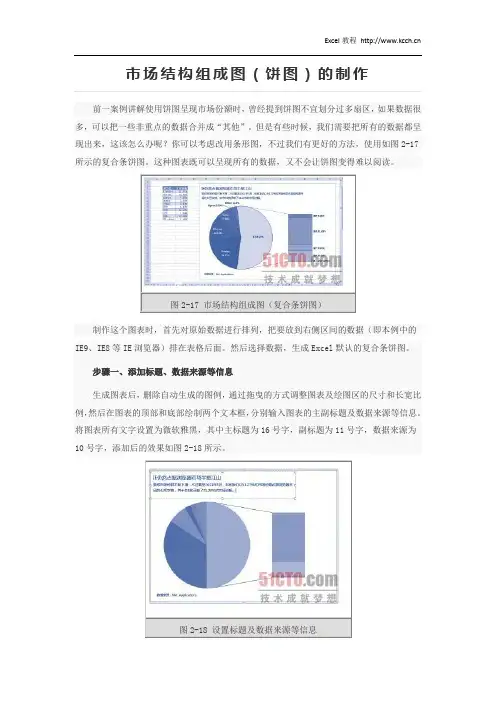
市场结构组成图(饼图)的制作前一案例讲解使用饼图呈现市场份额时,曾经提到饼图不宜划分过多扇区,如果数据很多,可以把一些非重点的数据合并成“其他”。
但是有些时候,我们需要把所有的数据都呈现出来,这该怎么办呢?你可以考虑改用条形图,不过我们有更好的方法,使用如图2-17所示的复合条饼图。
这种图表既可以呈现所有的数据,又不会让饼图变得难以阅读。
制作这个图表时,首先对原始数据进行排列,把要放到右侧区间的数据(即本例中的IE9、IE8等IE浏览器)排在表格后面。
然后选择数据,生成Excel默认的复合条饼图。
步骤一、添加标题、数据来源等信息生成图表后,删除自动生成的图例,通过拖曳的方式调整图表及绘图区的尺寸和长宽比例,然后在图表的顶部和底部绘制两个文本框,分别输入图表的主副标题及数据来源等信息。
将图表所有文字设置为微软雅黑,其中主标题为16号字,副标题为11号字,数据来源为10号字,添加后的效果如图2-18所示。
步骤二、添加数据标签通过右键菜单为图表添加数据标签,并在【设置数据标签格式】对话框中,设置标签显示的内容,包括类别名称和值。
步骤三、设置右侧区间显示多少个数据默认生成的图表中,右侧区间(第二绘图区)包含4个数据,而本例中IE家族共有5个数据,于是其中一个数据(IE9)显示在了左侧的饼图中,需要手动调整第二绘图区包含的数据,如图2-19所示。
步骤四、套用图表样式Excel提供了多种图表样式,直接套用其中的一种,然后在此基础上进一步美化,如图2-20所示。
步骤五、设置饼图的边框套用样式后,通过右键菜单打开【设置数据系列格式】对话框,设置饼图的边框为黑色实线,粗细为1磅。
步骤六、设置数据标签样式设置数据标签文字为微软雅黑、10号字、加粗,然后把饼图第1个扇区的数据标签从默认的“其他 54.27%”改成“ IE 54.27%”。
步骤七、设置系列线的样式把连接饼图与右侧区间的连线(系列线)改成虚线。
excel2007饼图复合怎么做
在Excel中插入饼图时有时会遇到这种情况,饼图中的一些数值具有较小的百分比,将其放到同一个饼图中难以看清这些数据,这时使用复合条饼图就可以提高小百分比的可读性。
复合饼图(或复合条饼图)可以从主饼图中提取部分数值,将其组合到旁边的另一个饼图(或堆积条形图)中。
下面让店铺为你带来excel2007饼图复合的方法。
excel2007饼图复合
excel2007饼图复合步骤如下:
1.选择重新组合后表格中的某个单元格,如B9单元格,在功能区中选择“插入”选项卡,在“图表”组中单击“饼图→复合饼图”。
2.删除右侧的图例,双击图表中的数据系列,弹出“设置数据系列格式”对话框(在Excel 2007中需右击数据系列,然后在快捷菜单中选择“设置数据系列格式”),将“第二绘图区包含最后一个”右侧的数值改为“4”,调整第二绘图区的大小,然后关闭对话框。
当“系列分割依据”选择“自定义”时,可以将某个数据点任意放置到主饼图或次饼图中。
方法是选择某个数据点,在“点属于”右侧的下拉列表中选择放置的位置。
3.在图表的数据系列中右击,选择“添加数据标签”。
双击图表中添加的数据标签,弹出“设置数据标签格式”对话框,在“标签选项”中勾选“类别名称”,然后关闭对话框。
4.将图表中的“其他”数据标志改为“广州”,方法同上。
5.要进一步美化图表,可以在“图表工具-设计”选项卡中的“样式”组中选择某种样式,如本例选择“样式26”。
关于excel2007饼图复合的相关文章推荐:。
创建复合饼图和复合条饼图适用于: Microsoft Office Excel 2003全部显示适用于Microsoft Office Excel 2003Microsoft Excel 2002饼图可以用来将数据点(数据点:在图表中绘制的单个值,这些值由条形、柱形、折线、饼图或圆环图的扇面、圆点和其他被称为数据标记的图形表示。
相同颜色的数据标记组成一个数据系列。
)显示为数据总额的百分比。
但是,当多个数据点的数据值都小于饼图的5% 时,区分各个扇区将十分困难。
例如,根据以下销售数据绘制的饼图包含三个小于5% 的扇区。
为了使较小的扇区在饼图中更容易区分,Excel 提供了复合饼图和复合条饼图子图表类型。
这两种子图表类型都可以将较小的扇区从主饼图中分开,以另外的饼图或堆积条形图显示这些较小的扇区,如下一张图片所示。
请注意附属饼图中的百分比标志和常规饼图中显示的数字相同。
这些数字仅代表移动到附属图表中的各个扇区;它们的总和并不等于100%。
设置数据并创建图表创建这两种子饼图类型所基于的数据与用来创建常规饼图的数据相同。
饼图只能显示一个数据系列(数据系列:在图表中绘制的相关数据点,这些数据源自数据表的行或列。
图表中的每个数据系列具有唯一的颜色或图案并且在图表的图例中表示。
可以在图表中绘制一个或多个数据系列。
饼图只有一个数据系列。
),这意味着当创建饼图时在选定区域中只能包括一列或一行数值。
只要分类行或列位于选定区域的第一行或第一列,您也可以包括一个分类行或列。
随后将在饼图的图例中显示分类情况。
选择复合饼图或复合条饼图子图表类型后,Excel 在默认情况下将把后三个数据点移动到附属图表中。
例如,如果有九个数据点,则选定区域中的后三个数据点将绘制在附属图表中。
不过,在创建初始图表后,您可以更改附属图表中数据点的数量以及Excel 在图表之间分割数据点的方式,方法是更改“数据系列格式”对话框中“选项”选项卡上的设置。
Excel实用图表系列之——双层饼图充分体现2级之间的层级关系关键词:双层饼图,复合饼图,层级图表划重点:条件列均需升序排序效果图预览:操作步骤:步骤一:准备好原始数据。
步骤二:选中原始数据,此处我们将"地区"升序排列。
选中原始数据C1:E13,在工具栏中选中插入-数据透视表,在创建数据透视表中选中"现有工作表",位置可以点击表格中任意位置,此处我们将数据搁置在单元格G1处,右键点击"总计",选择"删除总计",如图所示:步骤三:鼠标选择空白单元格,点击工具栏中插入-饼图,会出现一个空白饼图,选中饼图,右键点击选择数据-添加,系列名称="求和项:销售额",即=Sheet1!$H$1;系列值为"求和项:销售额"下所对应的销售额,即=Sheet1!$H$2:$H$5,点击确定。
如图所示:步骤四:选中图表,重复上述步骤,即:右键点击选择数据-添加,系列名称="销售额",即=Sheet1!$E$1;系列值为"销售额"下所对应的销售额,即 =Sheet1!$E$2:$E$13,确定。
如图所示:步骤五:选中饼图,右键选中"设置数据系列格式"-"系列选项"-选择"次坐标轴",将"图表分离程度"按照自己需求调动百分比,此处我们调至80%,确定。
如图所示:步骤六:选中上层饼图(即此处的上方四个分图)中的一个,向中间拖拽,删掉图表中不需要的元素,如图所示:步骤七:选中上层饼图,右键点击"选择数据",在"选择数据源"对话框中选中"求和项:销售额","编辑","轴标签区域"为销售额所对应的行标签,即=Sheet1!$G$2:$G$5,点击确定,如图所示:重复以上步骤,在"选择数据源"对话框中选中"编辑","轴标签区域"为"销售额"所对应的"产品分类",即=Sheet1!$D$2:$D$13, 点击确定。
辅助数据区本教程以Excel 2007/2010版本为操作环境一、构造辅助数据表1、绘制控件:在G7单元格输入公式=OFFSET($A$2,,ROW(A1))下拉2、构造饼图数据:在I3单元格输入公式=IF($G$3=4,IF(ROW()<53、构造百分比堆积条形图数据:在L3单元格输入公式=A3下拉填二、绘制条形图系列。
1、创建百分比堆积条形图:选择L2:O9单元格区域→单击“插入”选项卡→“图表”组→“条形图”2、格式化图表:删除图例、网格线,设置图表大小、边框、填充颜色。
鼠标右键单击垂直坐标轴→某企业员工学历构成饼图数据表百分比堆3、格式化条形图系列:鼠标右键单击“空白1”系列→单击“设置数据系列格式”→4、添加标签:单击“人数”系列→“布局”选项卡→“标签”组→“数据标签”→“其他数据标签研究生, 49本科, 167大专, 80中专, 106高中, 118初中, 35其他, 16三、绘制饼图系列。
1、添加新系列:鼠标右键单击图表→单击“选择数据”→“添加”→“系列名称”输入“饼图”→研究生, 49本科, 167本科, 167大专, 80中专, 106高中, 118初中, 35其他, 162、更改图表类型:鼠标右键单击“饼图”系列→单击“更改系列图表类型”→“饼图研究生, 49本科, 167大专, 80中专, 106高中, 118初中, 35其他, 163、格式化饼图系列:鼠标右键单击“饼图”系列→单击“设置数据系列格式”→“分类间距”设置研究生, 49本科, 167大专, 80中专, 106高中, 118初中, 35其他, 164、添加标签:鼠标右键单击图表→单击“选择数据”→单击“系列”列表框中的“饼图”系列→单四、组合图表:鼠标右键单击组合框→单击“叠放次序”→“置于顶层”;将组合框移动至图表的高层管理, 80中层管理, 117普通职员571研究生, 49本科, 167大专, 80中专, 106高中, 118初中, 35其他, 16高层管理, 80中层管理, 117普通职员571研究生, 49本科, 167大专, 80中专, 106高中, 118初中, 35其他, 16普通职员卡→“图表”组→“条形图”→“百分比堆积条形图”。
Excel2020中制作双层复合饼图的方法步骤
①我们打开Excel2013,准备好数据源,然后将百分比那列数据复制,粘贴到另外一列。
②建立一个二维饼图,如下所示。
③添加标签以及一些其他要素。
④选中其中的一个系列,将其设在次坐标轴,饼图分离程度设为50%,这样就会与之前的那个分离开来。
⑤依次给分离之后的小扇形进行设置,分离程度重新调整为0,如下图。
⑦设置完成之后的样子。
其实这样就已经差不多了。
⑧为了更加美观,我们调整饼图的旋转角度,添加一些文字,并将阴影和渐变效果去除,得到最终的效果:。
使用Excel制作大饼图套小饼图的图表让数据一目了然微IT极客网对于比较复杂且有嵌套数据的Excel表格,没有几个老板能够耐心查看,但如果用简明的主次图表加上下拉列表进行动态显示,想看哪个数据选哪个,这样的效果相信老板就喜欢了。
根据这种思路,我们利用大饼套小饼的图表,将公司销售表各单元及部门的销售数据展示出来,并实现了当选择不同单元时,图表能够进行动态更新。
1. 大饼小饼数据先行此过程主要是对主图表及次图表源数据的准备。
首先,在F1、F2、F3处输入A、B、C用作下拉列表的源数据。
在“开发工具”选项卡,点击“插入”按钮下“窗体控件”中的“组合框”,在工作表的合适位置画出一个组合框,右击它选择“设置控件格式”,将它的数据源区域设置为“$F$1:$F$3”,单元格链接设置为“$G$1”,下拉显示项数设置为“3”。
这样下拉列表中的项就是A、B、C三项,当选择A、B、C三项时,G1单元格的值就分别是1、2、3。
在G2单元格输入公式“=IF(G1+1>3,1,G1+1)”,并将公式填充到G3。
这时,当下拉列表选择A时,G1、G2、G3的值就会是1、2、3;选择B时,G1、G2、G3的值就会是2、3、1;选择C时,G1、G2、G3的值就会是3、2、1。
这样做就是为了让主图表的数据更好的排序。
想将H1:I3做为主图表的数据源,当在下拉列表中选择不同的项时,H1:I3的数据会发生变化,还需要在H1中输入函数“=CHOOSE(G1,$F$1,$F$2,$F$3)”并填充到G3,在I1中输入函数“=CHOOSE(G1,$B$2,$B$6,$B$9)”并填充到I3,这样就会根据G1、G2、G3中的数据在相应的数据数组中进行选择。
这时,主图表的数据源就设置完成了。
接下来,就该设置次图表的数据源了。
将H5:I9作为次图表的数据源区域,选定H5:H9输入公式“=CHOOSE(G1,$C$2:$C$5,$C$6:$C$8,$C$9:$C$13)”后同时按Ctrl+Shift+Enter,使这个数组公式生效,这时就会将C列对应的数据填写到H5:H9。
1、通常我们具有的原始数据如表格中的样式销售数量
2040
60银座
15恒隆
13贵和
27万达8
2、为能使用复合饼图,需要对源数据的表格形式进行修改
淄博
20青岛
40潍坊
60银座
15恒隆
13贵和
27万达
8
3、选中表格中的数据,选择插入菜单下的饼图选项,选择其中的中的复合饼图
4、复合饼图如下,选中复合饼图,点击鼠标右键,选择“设置数据系列格式”,在“跌日绘图区包含最后一个”的值设为4,
济南淄博
青岛
潍坊
名称
图1
5、调整复合饼图,确定想要的效果。
淄博
11%青岛
22%潍坊
33%
银座8%
恒隆
7%贵和
15%
万达
4%
D 34%淄博青岛潍坊银座恒隆贵和万达
个”的值设为4,图由图1变为图2
图2。